ما هي ميزات الوصول إلى Safari؟
فويس أوفر
هذا هو قارئ الشاشة الذي يقرأ محتويات صفحة الويب بصوت عالٍ. يوفر VoiceOver أيضًا معلومات حول الصور والارتباطات والعناصر التفاعلية الأخرى على الصفحة.
لتشغيل VoiceOver في Safari ، اتبع الخطوات التالية:
- افتح Safari وانتقل إلى Safari> التفضيلات من شريط القائمة.
- انقر فوق علامة التبويب “خيارات متقدمة”.
- حدد المربع بجوار “تمكين VoiceOver” لتشغيل قارئ الشاشة.
- بمجرد تشغيل VoiceOver ، استخدم أوامر لوحة المفاتيح للتنقل في صفحة الويب. على سبيل المثال ، اضغط على مفتاح “التحكم” لسماع العنصر التالي على الصفحة.
Zoom
يسمح Safari للمستخدمين بتكبير وتصغير صفحات الويب باستخدام اختصارات لوحة المفاتيح أو باستخدام إيماءات القرص على لوحة التعقب. هذا مفيد للمستخدمين ضعاف البصر.
لاستخدام ميزة التكبير / التصغير ، اتبع الخطوات التالية:
- اضغط على “Command” و “+” للتكبير أو “Command” و “-” للتصغير.
- لإعادة ضبط مستوى التكبير ، اضغط على “قيادة” و “0”.
استخدم التكبير إما مكبّر بملء الشاشة ، والذي يوسع الشاشة بأكملها ، أو نافذة في وضع النافذة ، الذي يكبر جزءًا صغيرًا فقط.
النص إلى الكلام
يحتوي Safari على ميزة مضمنة تقرأ النص المحدد بصوت عالٍ.
لاستخدام هذه الميزة ، اتبع الخطوات التالية:
- حدد النص الذي تريد قراءته بصوت عالٍ.
- انقر بزر الماوس الأيمن فوق النص المحدد واختر “إضافة إلى قائمة القراءة”.
- افتح الشريط الجانبي لقائمة القراءة بالضغط على مفتاحي “Command” و “Shift” و “L”.
- انقر على أيقونة مكبر الصوت بجوار النص لتستمع إليه بصوت عالٍ.
وضع التباين العالي
يتم تشغيل هذه الميزة لتسهيل التمييز بين العناصر المختلفة على صفحة الويب.
لتشغيل وضع التباين العالي في Safari ، اتبع الخطوات التالية:
- انتقل إلى تفضيلات النظام> إعدادات إمكانية الوصول> العرض.
- حدد المربع بجوار “زيادة التباين” لتشغيل وضع التباين العالي.
اختصارات لوحة المفاتيح القابلة للتخصيص
يسمح Safari للمستخدمين بتخصيص اختصارات لوحة المفاتيح لإجراءات مختلفة ، مثل فتح علامات تبويب جديدة أو التنقل بين الروابط. هذا مفيد للمستخدمين الذين يجدون صعوبة في استخدام الماوس أو لوحة التتبع عن طريق زيادة إمكانية الوصول إلى لوحة المفاتيح باستخدام مفاتيح الأسهم ومفتاح المسافة.
لتخصيص اختصارات لوحة المفاتيح في Safari ، اتبع الخطوات التالية:
- اذهب إلى Safari> التفضيلات> متقدم.
- انقر فوق “إمكانية الوصول” ثم “اختصارات لوحة المفاتيح”.
- حدد الإجراء الذي تريد تخصيصه واضغط على المفاتيح التي تريد استخدامها للاختصار.
سيري
يستخدم Siri مع Safari على أجهزة Apple لتنفيذ إجراءات متنوعة ، مثل فتح صفحة ويب أو البحث في الويب أو التحكم في إعدادات المتصفح. فيما يلي بعض الخطوات لاستخدام Siri مع Safari:
- تنشيط Siri: لتنشيط Siri ، اضغط مع الاستمرار على زر الصفحة الرئيسية على iPhone أو iPad ، أو قل “يا Siri” إذا تم تمكين الميزة على جهازك.
- أعط أمرًا: بمجرد تنشيط Siri ، أعطِ أمرًا متعلقًا بـ Safari. على سبيل المثال ، قل “Open Safari” لتشغيل المتصفح ، أو “ابحث في الويب عن[query] “لإجراء بحث على الويب.
- استخدام اقتراحات Siri: اقتراح Siri هو ميزة تقترح إجراءات بناءً على أنماط استخدامك. عند استخدام Safari ، قد تظهر اقتراحات Siri في الجزء العلوي من الشاشة ، مما يوفر اختصارات لمواقع الويب التي تتم زيارتها بشكل متكرر ، أو علامات التبويب المفتوحة مؤخرًا ، أو الإشارات المرجعية. لاستخدام اقتراح Siri ، ما عليك سوى النقر عليه.
- التحكم في إعدادات المتصفح: يستخدم Siri للتحكم في إعدادات المتصفح في Safari. على سبيل المثال ، قل “تشغيل التصفح الخاص” لتمكين وضع التصفح الخاص ، أو “زيادة حجم النص” لتكبير النص على صفحات الويب.
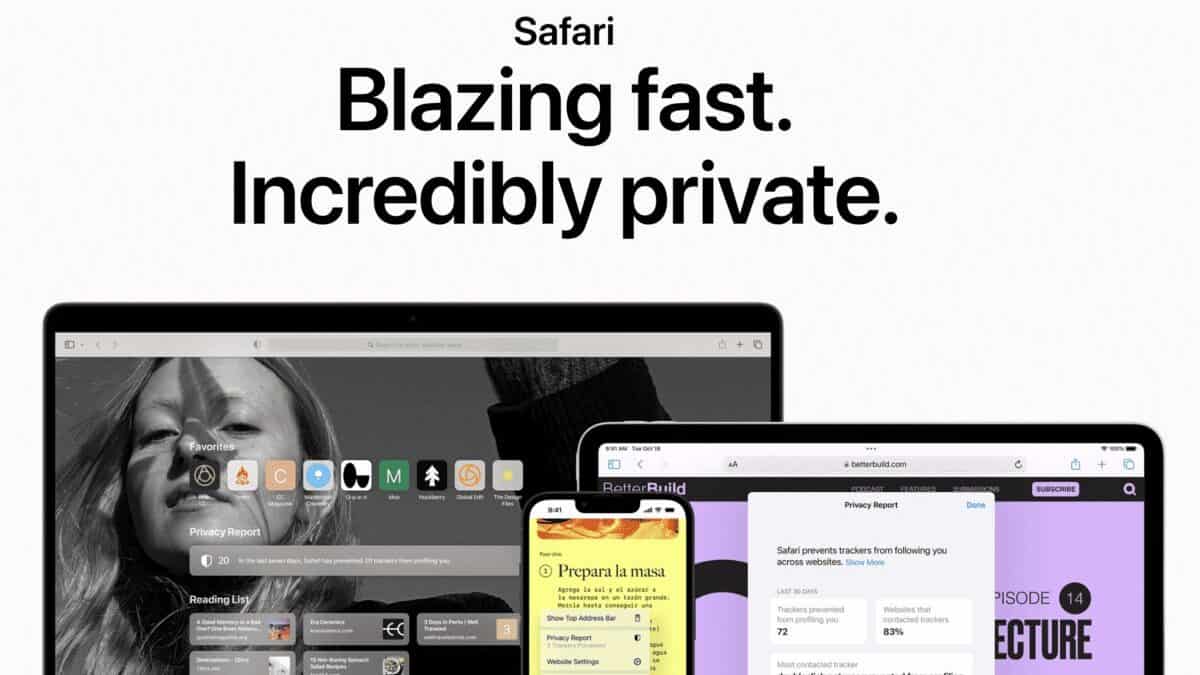
إمكانية الوصول إلى لقطة الشاشة
- قم بتشغيل AssistiveTouch بالانتقال إلى الإعدادات> عام> إمكانية الوصول> AssistiveTouch.
- اضغط على تخصيص قائمة المستوى الأعلى …> اضغط على أيقونة (نجمة) مخصصة> اضغط على لقطة الشاشة> اضغط على تم (أعلى اليمين).
- ثم التقط لقطة شاشة في أي وقت: اضغط على زر القائمة العائم> انقر على لقطة الشاشة.
هيكل العنوان المتسلسل
تنظيم العنوان أعمق من الخطوط الأكبر والأكثر جرأة. التأكد من وضع علامات على العناوين وتسميتها بشكل مناسب كعناوين ستساعد في تصفح المواد وتنظيم محتوى الويب. تساعد عملية تنظيم عناوين العناوين في تقديم المحتوى بالطريقة التي من المفترض أن يتم نقلها بها.
باستخدام علامة التبويب “الوصول العام” ، ابحث عن مربع القائمة المنسدلة “عدم استخدام أحجام خطوط أصغر من” وحدد حجم الخط المفضل من القائمة المنسدلة.
كيف تحصل على خيارات الوصول على جهاز Mac؟
- اختر قائمة Apple.
- حدد “تفضيلات النظام”.
- حدد “إمكانية الوصول”.
- يتم تجميع ميزات إمكانية الوصول في MacOS حسب الفئة في الشريط الجانبي لجزء التفضيلات: الرؤية: استخدم هذه الميزات لتكبير الشاشة ، وجعل المؤشر أو شريط القائمة أكبر ، وتطبيق مرشحات الألوان ، والمزيد. أو اجعل جهاز Mac الخاص بك يتكلم عما يظهر على الشاشة باستخدام VoiceOverHearing: استخدم هذه الميزات لإظهار وتخصيص التسميات التوضيحية على الشاشة ، وإجراء مكالمات نصية في الوقت الفعلي (RTT) واستلامها ، والمزيد. قم بتمكين الإشعارات الحسية مثل المشاركات على ساعة Apple الخاصة بك. المحرك: استخدم هذه الميزات للتحكم في جهاز Mac والتطبيقات باستخدام الأوامر المنطوقة أو مفتاح Tab أو لوحة المفاتيح على الشاشة أو المؤشر أو الأجهزة المساعدة. عيّن الخيارات التي تسهل استخدام الماوس ولوحة التتبع. عام: استخدم هذه الميزات لتشغيل أو إيقاف تشغيل ميزات إمكانية الوصول المتعددة بسهولة وكتابة طلبات Siri الخاصة بك.
كيفية تغيير حجم المؤشر في نظام التشغيل Mac OS X؟
- افتح تفضيلات إمكانية الوصول: انقر على قائمة Apple في الزاوية العلوية اليسرى من الشاشة وحدد “تفضيلات النظام”. ثم انقر فوق “إمكانية الوصول”.
- انتقل إلى إعدادات العرض: في تفضيلات إمكانية الوصول ، حدد خيار “العرض” في العمود الأيمن.
- ضبط حجم المؤشر: في إعدادات العرض ، سترى شريط تمرير يسمى “حجم المؤشر”. حرك شريط التمرير إلى اليمين لزيادة حجم المؤشر أو إلى اليسار لتقليله.
أسئلة مكررة
Safari هو متصفح ويب تم تطويره بواسطة شركة Apple Inc. إنه المتصفح الافتراضي على أجهزة Apple ، بما في ذلك MacOS و iPod Touch و iPhone و iPad. يشتهر Safari بأدائه السريع وميزات الأمان المدمجة والتكامل مع خدمات Apple الأخرى مثل iCloud و Apple Pay.
نعم ، على سبيل المثال ، لدى Opera و Firefox و Google Chrome ميزات إمكانية الوصول المدمجة الخاصة بها. لمعرفة المزيد عنها ، تحقق من البرامج التعليمية والبودكاست عبر الإنترنت.
يمكن تنزيل Safari واستخدامه مع Microsoft ، ومع ذلك ، توقفت Apple عن تطوير نظام التشغيل Safari لنظام التشغيل Windows.








